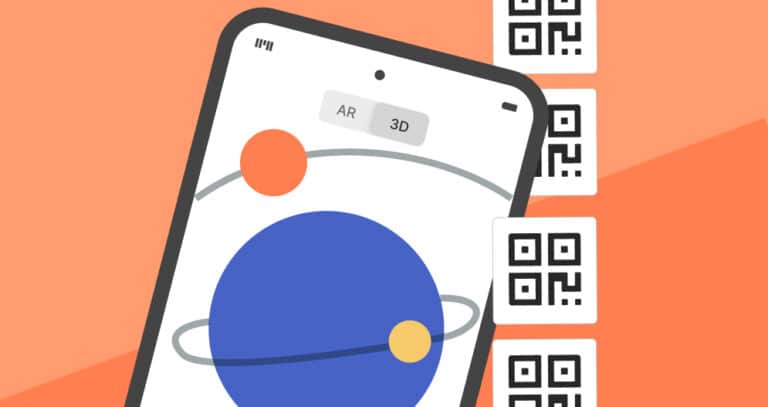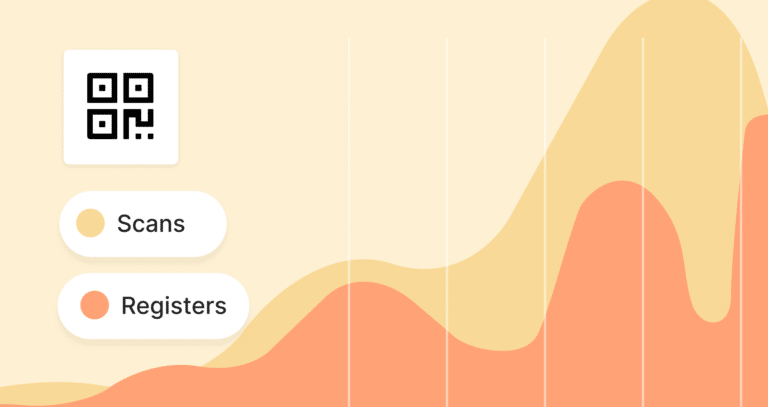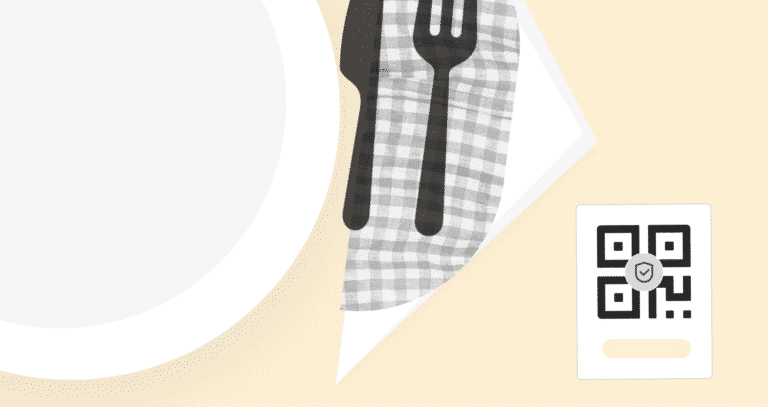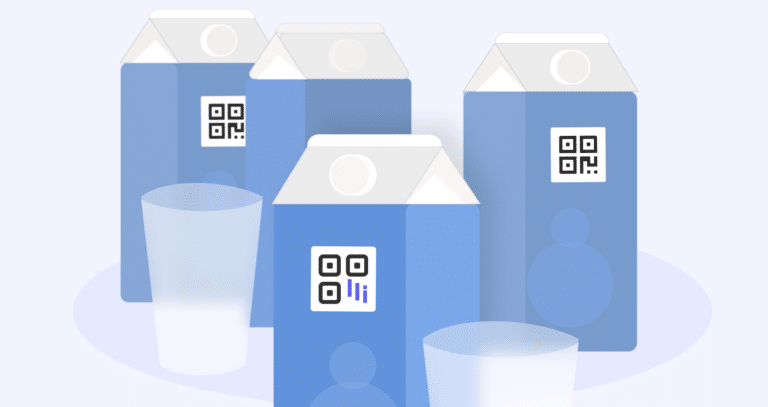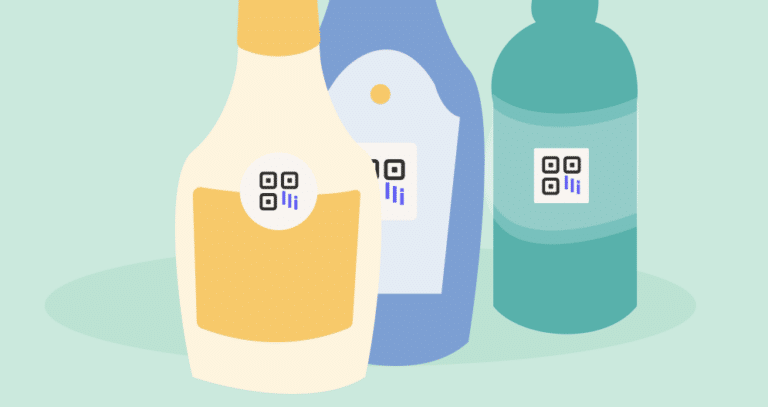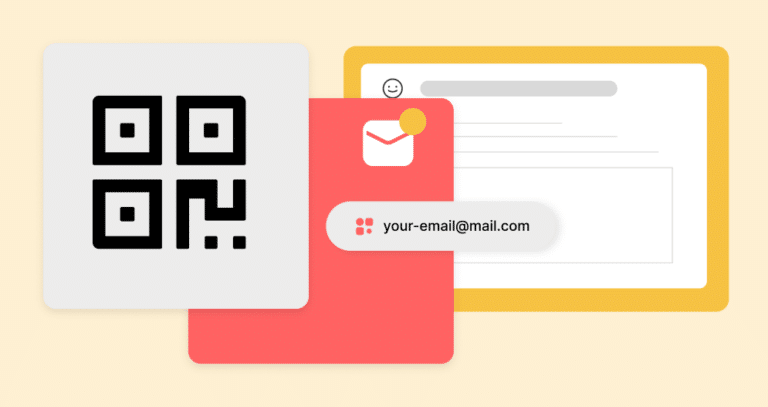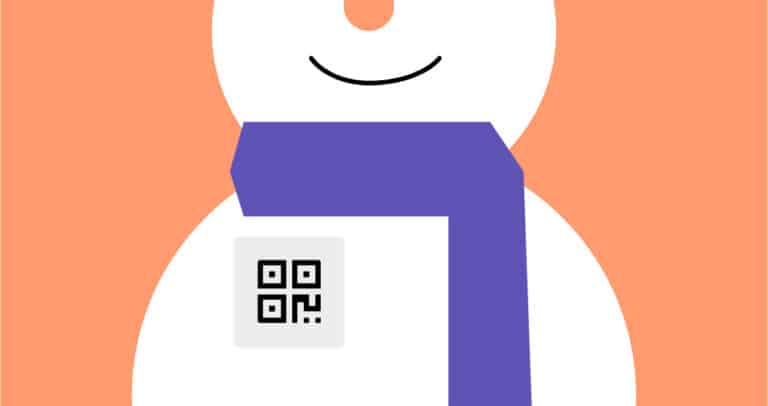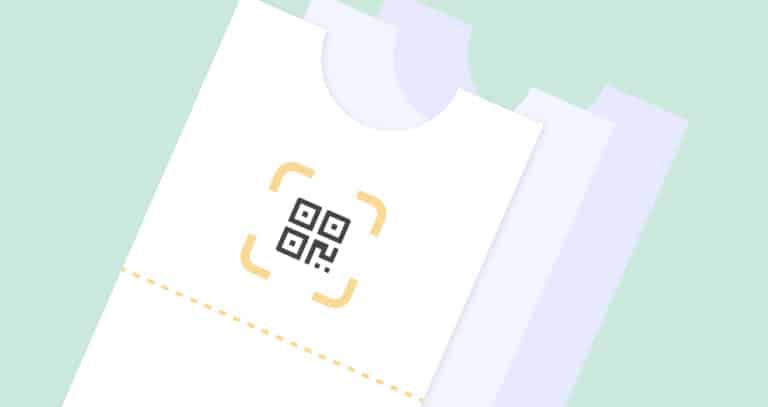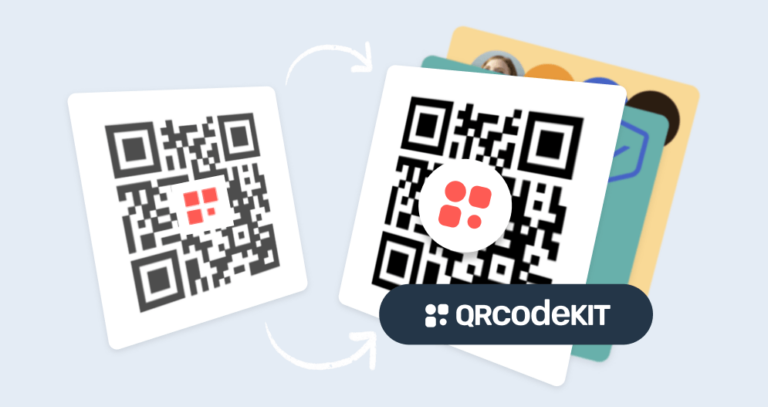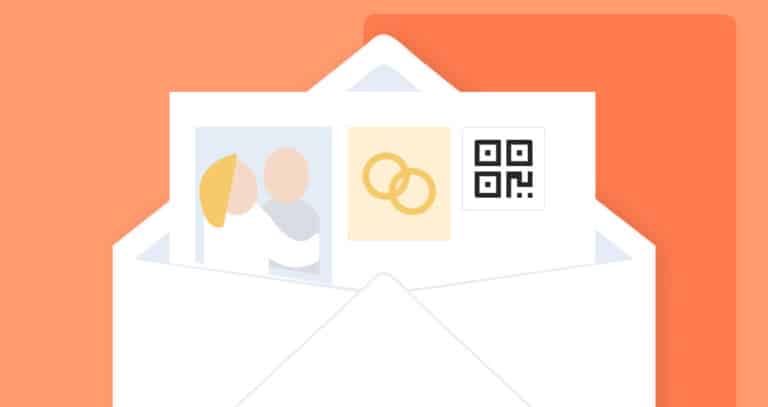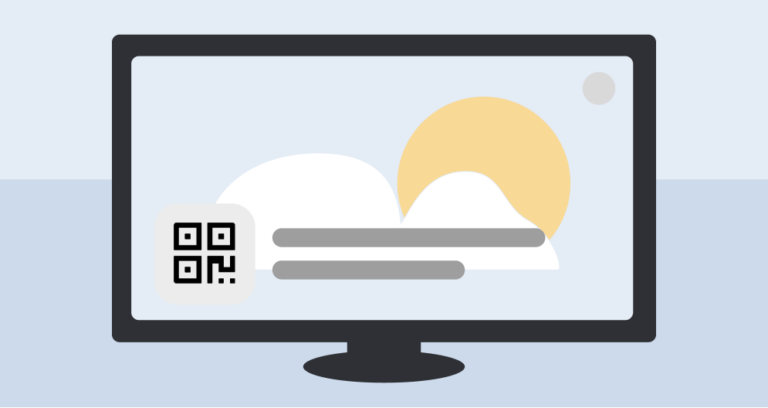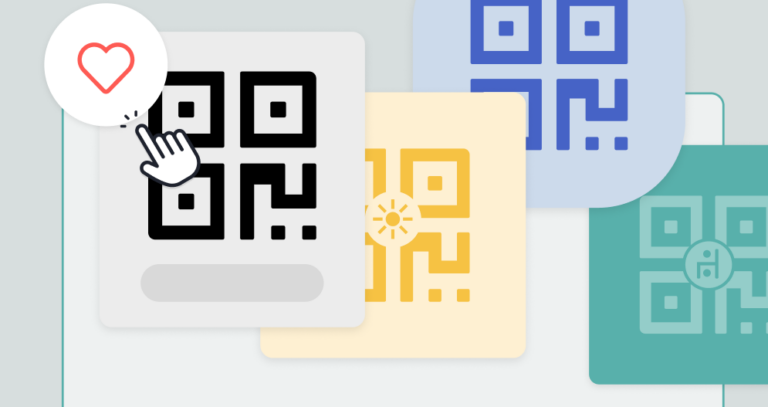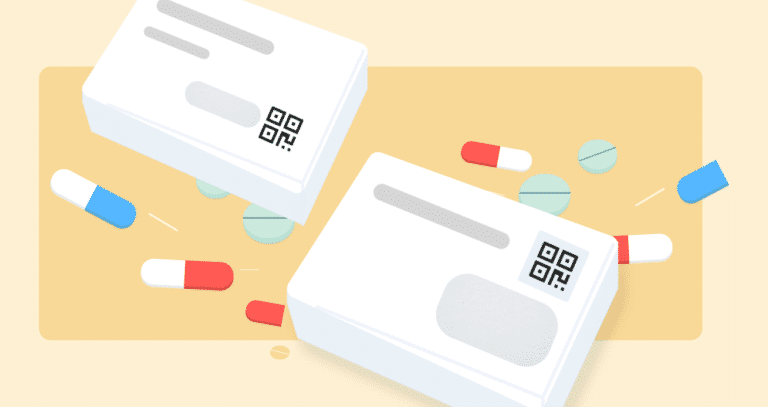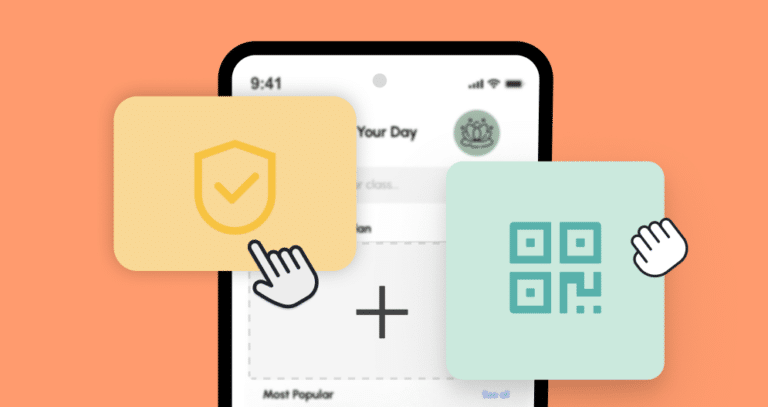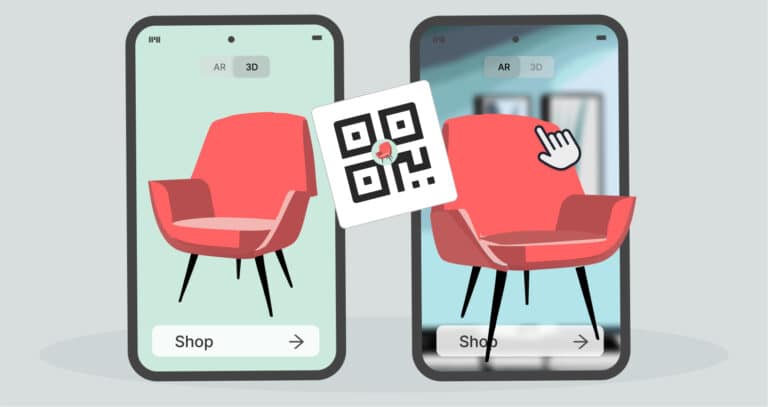
Códigos QR para el Salone del Mobile: Guía de diseñadores y marcas para conectar a través de experiencias 3D
Introducción Como uno de los acontecimientos más esperados del año y en el mundo del diseño, el Salone del Mobile de Milán representa una oportunidad